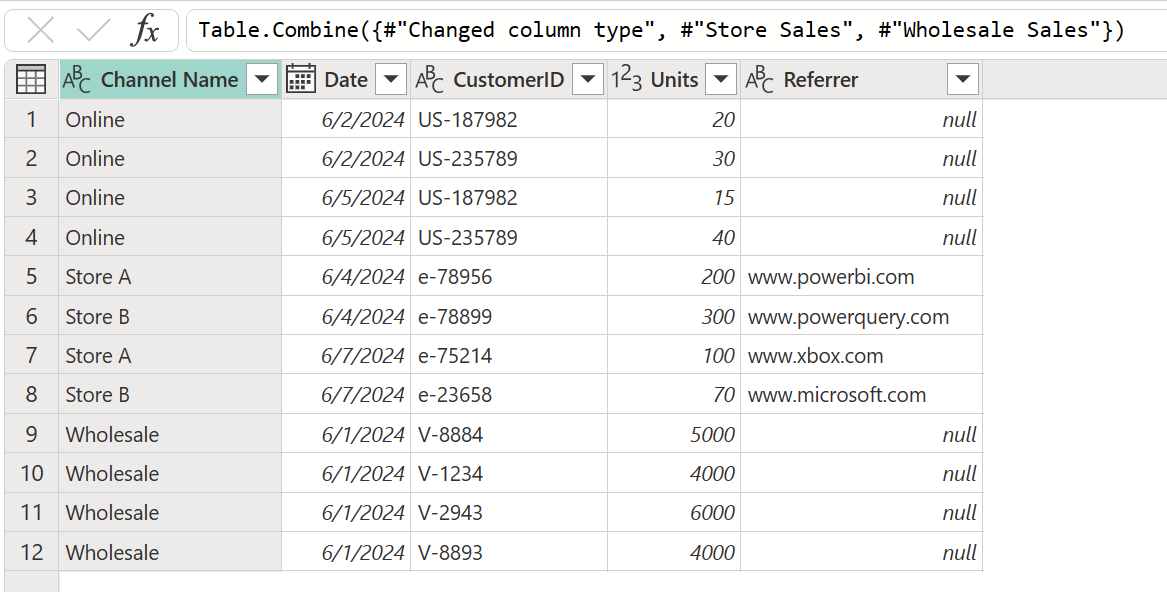Not
Bu sayfaya erişim yetkilendirme gerektiriyor. Oturum açmayı veya dizinleri değiştirmeyi deneyebilirsiniz.
Bu sayfaya erişim yetkilendirme gerektiriyor. Dizinleri değiştirmeyi deneyebilirsiniz.
Ekleme işlemi, bir veya daha fazla tablonun içeriğini başka bir tabloya ekleyerek tek bir tablo oluşturur ve yeni tablonun şemasını oluşturmak için tablolardaki sütun üst bilgilerini toplar.
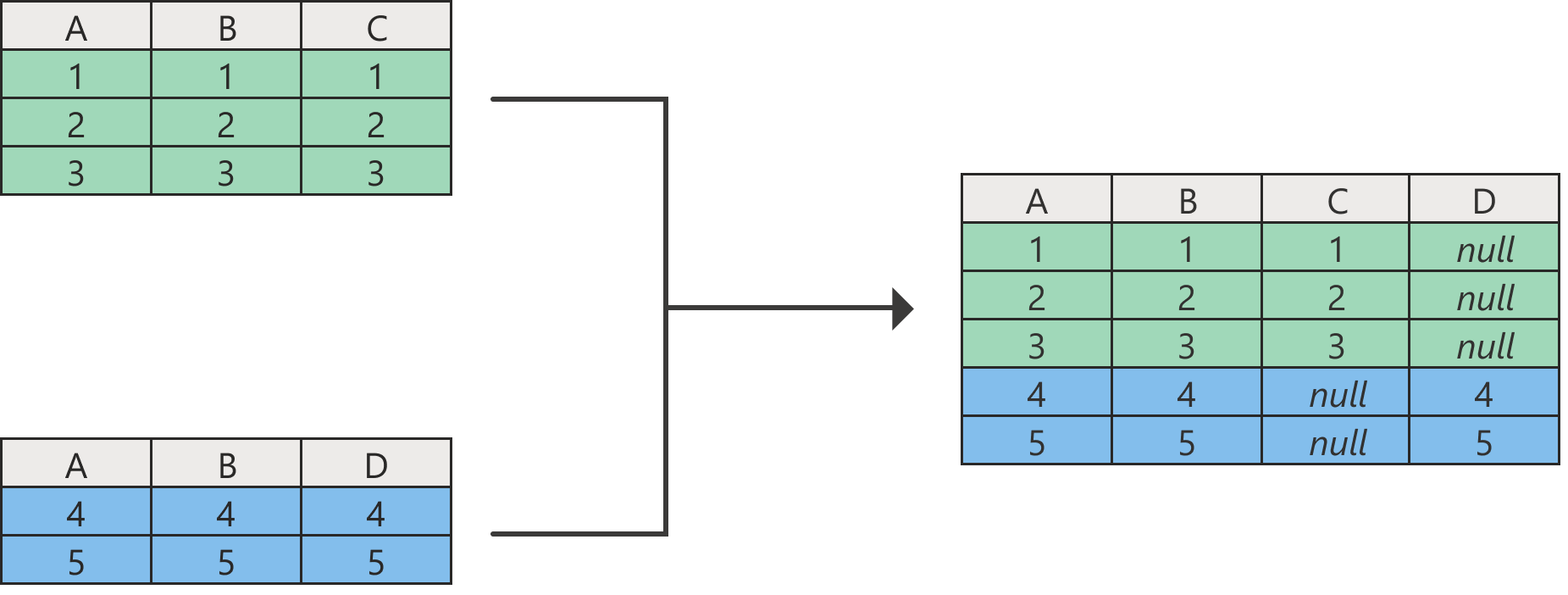
Uyarı
Aynı sütun üst bilgilerine sahip olmayan tablolar eklendiğinde, tüm tablolardaki tüm sütun başlıkları sonuçta elde edilen tablonun sonuna eklenir. Eklenen tablolardan birinin diğer tablolardan bir sütun üst bilgisi yoksa, sonuçta elde edilen tablo, C ve D sütunlarındaki önceki görüntüde gösterildiği gibi ilgili sütundaki null değerleri gösterir.
Sorguları ekle komutunu Birleştir grubunun Giriş sekmesinde bulabilirsiniz. Açılan menüde iki seçenek vardır:
Sorguları ekleme - Diğer tabloları geçerli sorgunuza ekler.
Mesela: A ve B olmak üzere iki tablonuz var. A tablosunda Sorguları ekle'yi seçip B tablosunu ekleme isteğinde bulunursunuz. Tablo A sorgunuzda artık A ve B'den toplanan verileri içeren ekli bir tablo bulunur. Tablo B sorgunuz değişmedi.
Sorguları yeni olarak ekle - diğer tabloları yeni bir sorguya ekler.
Mesela: A ve B olmak üzere iki tablonuz var. A tablosunda Sorguları yeni olarak ekle'yi seçip B tablosunu ekleme isteğinde bulunursunuz. Artık A ve B'den toplanan bir tablo içeren Ek1 adlı yeni bir sorgunuz var. Hem A tablonuz hem de tablo B sorgularınız değişmez.
Ekleme işlemi en az iki tablo gerektirir. Ekle iletişim kutusunda iki mod vardır:
- İki tablo: İki tablo sorgularını bir araya getirin. Bu mod varsayılan moddur.
- Üç veya daha fazla tablo: Rastgele sayıda tablo sorgusunun birleştirilmesine izin verin.
Uyarı
Tablolar, İki tablo modu için Birincil tablo ile başlayıp Üç veya daha fazla tablo modunun Ekleme listesi için Tablolar'daki birincil tablodan seçildikleri sırayla eklenir.
İki tablo ekle
Bu makaledeki örnek için örnek verilerle aşağıdaki iki tabloyu kullanırsınız:
Çevrimiçi Satışlar: Çevrimiçi bir kanal üzerinden yapılan satışlar.
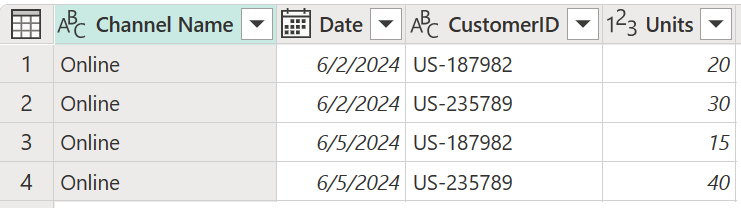
Mağaza Satışları: Şirketin fiziksel konumları üzerinden yapılan satışlar.
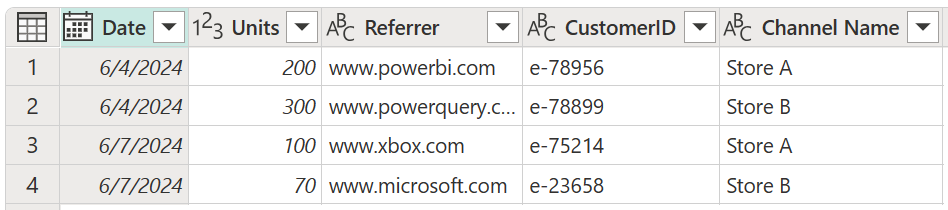
Bu tabloları eklemek için önce Çevrimiçi Satışlar tablosunu seçin. Giriş sekmesinde Sorguları ekle'yi seçin. Bu, Çevrimiçi Satışlar sorgusunda yeni bir adım oluşturur. Çevrimiçi Satışlar tablosu birincil tablodur. Birincil tabloya eklenecek tablo Mağaza Satışları'dır.
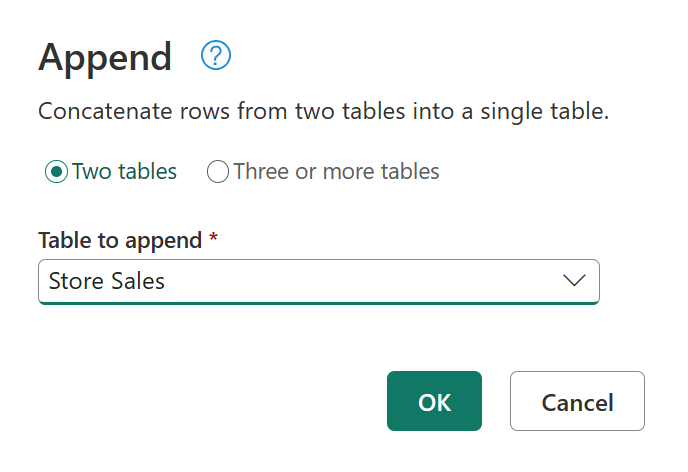
Power Query, ekleme işlemini her iki tabloda bulunan sütun üst bilgilerinin adlarını temel alarak gerçekleştirir ve ilgili tablolarının üst bilgi bölümlerindeki göreli konumlarına bağlı olarak gerçekleştirmez. Son tabloda tüm tablolardaki tüm sütunlar eklenmiştir.
Bir tabloda başka bir tabloda sütun bulunmazsa, son sorgunun Başvuran sütununda gösterildiği gibi ilgili sütunda null değerler görünür.
Üç veya daha fazla tablo ekleme
Bu örnekte, yalnızca Çevrimiçi Satışlar ve Mağaza Satışları tablolarını değil, aynı zamanda Toptan Satış adlı yeni bir tabloyu da eklemek istiyorsunuz.
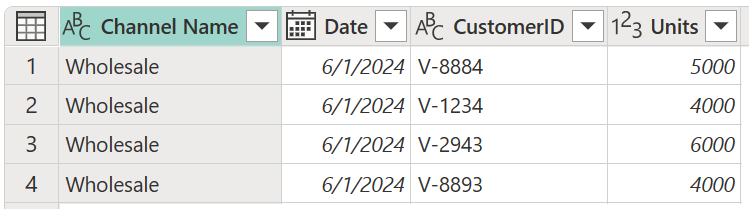
Bu örnekteki yeni yaklaşım Sorguları yeni olarak ekle'yi seçmek ve ekle iletişim kutusundaÜç veya daha fazla tablo seçeneği düğmesini seçmektir. Kullanılabilir tablolar listesinde, eklemek istediğiniz her tabloyu seçin ve ardından Ekle'yi seçin. Eklemek istediğiniz tüm tablolar Eklenecek tablolar listesinde gösterildikten sonra Tamam'ı seçin.
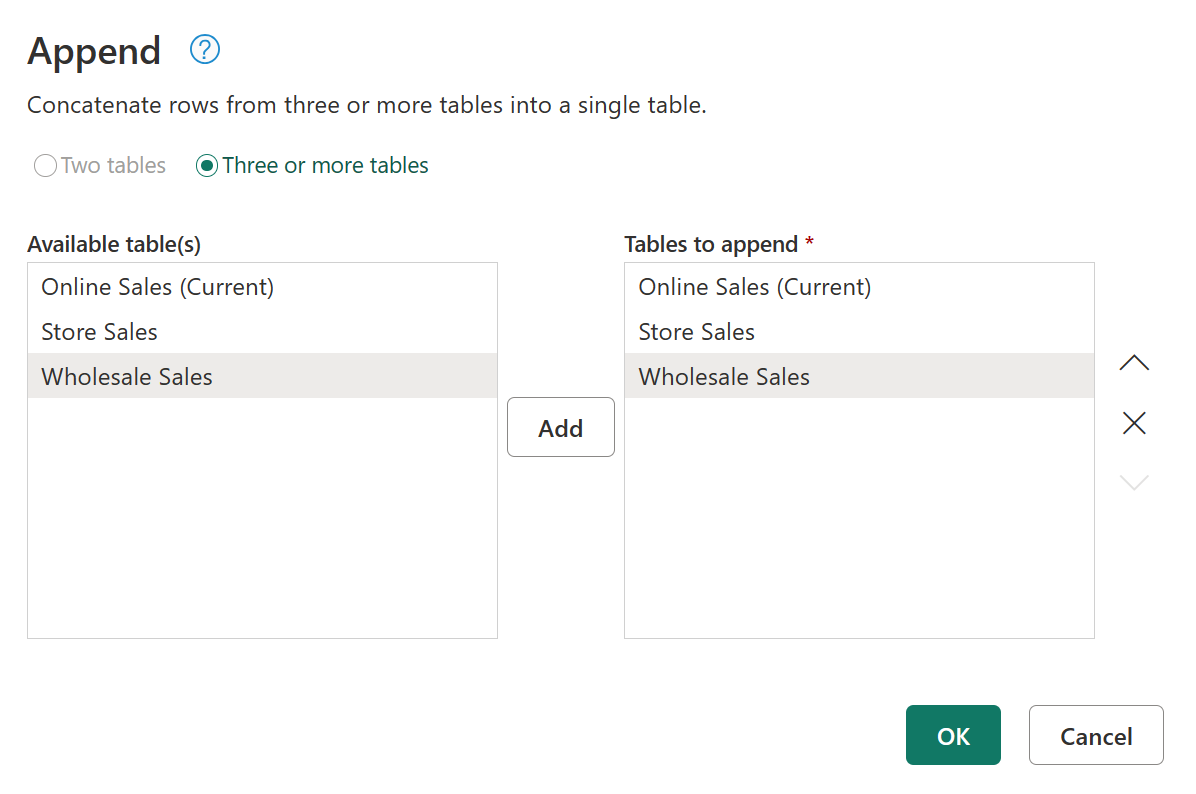
Tamam'ı seçtikten sonra, tüm tablolarınızın eklendiği yeni bir sorgu oluşturulur.